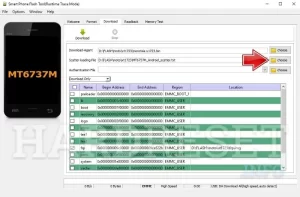
QUE SABER ANTES DE EMPEZAR A QUITAR CUENTAS EN MEDIATEK.
Hola soy David, cuando yo empecé hace mucho tiempo unos 23 años atras, las seguridades, en la telefonía celular no eran tan complicadas como las de ahora, y empecé con un cable usb, unas pinzas una plancha, y muchas ganas de trabajar, como lo deciamos en publicaciones anteriores, un telefono celular, es como un computador y a la vez es un radío, no voy a explicarte todo con palabras muy tecnicas, sino lo mas sencillo posible,para que sepas y tengas claro que es lo que estas haciendo.
Los equipos celulares estan conformado por muchos componentes electronicos, debes saber que todo celular tiene un procesador llamado CPU(unidad central de procesamiento), los cpu, son de distintas marcas, Qualcom, Mediatek, Kodiak,spreadtrun etc, en este escrito nos concentramemos en Mediatek, los equipos celulares, tambien consta de una memoria emmc ó ufs y una ram, los equipos celulares, vienen programados con algo que se llama firmware, la emmc o una memoría es como un disco duro, y el cpu procesa la información, este firmware, del equipo en celular, que en su mayor parte, viene alojado en una sección llamada userdata, viene separado en pequeñas secciones comunmente llamadas partIciones, cada partición esta alojada en una sección expecifica, cada sección expecifica, tiene una dirección un tamaño, en el caso de Mediatek, esa tabla de particiones. la pueden ver en un archivo que se llama scatter, el scatter viene en un formato .txt. lo pueden ver en un blog de notas, de esto hablaremos a fondo más adelante de los scatter.
Los scatter vienen contendidos en los firmwares o flash o archivos que sirven para reprogramar el equipo Mediatek, de esos bloques de particiones, trabajemos solo con las que tengan que con las cuentas, frp, id etc.
QUIEN ES MEDIATEK?
MediaTek: Una empresa de semiconductores líder en el mundo
MediaTek es una empresa fabless de semiconductores, lo que significa que diseña y vende chips, pero no los fabrica directamente. Es la quinta empresa de semiconductores sin fábrica más grande del mundo y sus chips se encuentran en más de 2 mil millones de dispositivos al año.
Productos y mercados:
- Teléfonos inteligentes: MediaTek es uno de los principales proveedores de chips para teléfonos móviles, con una amplia gama de productos que abarcan desde dispositivos de gama baja hasta modelos premium.
- Hogar inteligente: MediaTek ofrece chips para una variedad de dispositivos de hogar inteligente, como televisores inteligentes, routers, altavoces inteligentes y dispositivos de automatización del hogar.
- IoT: MediaTek también es un líder en el mercado de IoT (Internet de las cosas), con chips que se utilizan en una amplia gama de dispositivos conectados, como wearables, sensores y dispositivos industriales.
- Chromebooks: MediaTek ofrece chips para Chromebooks, que son computadoras portátiles que funcionan con el sistema operativo Chrome.
Ventajas de MediaTek:
- Precios competitivos: Los chips de MediaTek son conocidos por su buen rendimiento a precios competitivos.
- Innovación: MediaTek está constantemente innovando y desarrollando nuevas tecnologías para sus chips.
- Eficiencia energética: Los chips de MediaTek son conocidos por su eficiencia energética, lo que los hace ideales para dispositivos móviles y otros dispositivos que funcionan con batería.
Algunos ejemplos de dispositivos con tecnología MediaTek:
- Teléfonos inteligentes: Xiaomi Redmi Note 11, Realme 9 Pro, Samsung Galaxy A53 5G
- Televisores inteligentes: TCL Roku TV, Hisense U8G, Sony Bravia X80K
- Routers: TP-Link Archer AX55, ASUS TUF Gaming AX5400
- Altavoces inteligentes: Amazon Echo Dot, Google Nest Mini
- Wearables: Xiaomi Mi Band 7, Fitbit Versa 3
COMO NOS COMUNICAMOS CON EL EQUIPO CELULAR MEDIATEK.
Primero, para comunicarte con un equipo, la mayoría de las veces en la actualidad, lo haces con un cable usb tipo c, micro usb y un computador, este es un tema extenso, por tanto poco a poco iremos agregando por partes lo que mas necesites saber,los equipo Mediatek, la mayoria tiene unos modos para entrar en comunicación el más famoso es el brom(bootrom), este modo casi siempre se hace con equipo apagado presionando las teclas de volumen o con un testpoint.
Otras formas de comunicación para otras operaciones son Metamode, fastboot,adb, Mtp.
En caso de que el equipo entre en brom con las teclas de volumen, estas de suerte no tienes que destaparlo. Pero en caso de que entre en modo brom, vas a tener que quitar la tapa. Para quitar la tapa te sirve la plancha casera, solo le colocas un periodico encima y practicas un poco o miras videos en youtube.
Tambien necesitas saber que es un testpoint o punto de prueba.
BootROM en MediaTek es un firmware de bajo nivel que se ejecuta en el chip de memoria flash del dispositivo. Es responsable de iniciar el proceso de arranque y cargar el sistema operativo. BootROM también contiene código para la recuperación y el modo de descarga, que se pueden usar para actualizar el firmware del dispositivo o solucionar problemas.
Funciones de BootROM:
- Inicializa el hardware del dispositivo
- Carga el cargador de arranque
- Proporciona un entorno de recuperación
- Admite el modo de descarga
Cómo acceder a BootROM:
- El método para acceder a BootROM varía según el dispositivo. En algunos dispositivos, puede mantener presionados los botones de volumen y encendido durante unos segundos mientras el dispositivo está apagado. En otros dispositivos, es posible que deba usar un cable USB especial para conectar el dispositivo a una computadora.
Una vez que haya accedido a BootROM, puede usar el menú para realizar una variedad de tareas, que incluyen:
- Actualizar el firmware del dispositivo
- Borrar el caché y los datos del dispositivo
- Restablecer el dispositivo de fábrica
Es importante tener en cuenta que modificar BootROM puede dañar su dispositivo. Si no está seguro de lo que está haciendo, es mejor que no intente acceder a BootROM.
A continuación se muestra un diagrama del proceso de arranque de MediaTek:
1. Encendido: Cuando se enciende el dispositivo, el BootROM se ejecuta desde la memoria flash. 2. Inicialización: BootROM inicializa el hardware del dispositivo, como la CPU, la memoria y los periféricos. 3. Cargador de arranque: BootROM carga el cargador de arranque, que es un pequeño programa responsable de cargar el sistema operativo. 4. Sistema operativo: El cargador de arranque carga el sistema operativo, que luego toma el control del dispositivo.
MetaMode: Un modo de prueba para dispositivos MediaTek
MetaMode es un modo de prueba especial que se encuentra en algunos dispositivos con chips MediaTek. Se utiliza para realizar pruebas de hardware y software en el dispositivo.
Cómo acceder a MetaMode:
- El método para acceder a MetaMode varía según el dispositivo. En algunos dispositivos, puede mantener presionados los botones de volumen y encendido durante unos segundos mientras el dispositivo está apagado. En otros dispositivos, es posible que deba usar un cable USB especial para conectar el dispositivo a una computadora.
Una vez que haya accedido a MetaMode, puede usar el menú para realizar una variedad de tareas, que incluyen:
- Probar la pantalla táctil
- Probar los sensores
- Probar la cámara
- Realizar pruebas de audio
- Ver información del dispositivo
Fastboot
Fastboot es un protocolo de comunicación y una herramienta que se utiliza para flashear imágenes de firmware en dispositivos Android. Se puede usar para instalar ROMs personalizadas, actualizar el firmware del dispositivo, desbloquear el bootloader y solucionar problemas.
Cómo funciona Fastboot:
- Fastboot funciona iniciando el dispositivo en un modo especial que permite la comunicación con una computadora a través de una conexión USB.
- Una vez que el dispositivo está en modo Fastboot, puede usar la herramienta Fastboot para enviar comandos al dispositivo.
- Los comandos Fastboot se pueden usar para realizar una variedad de tareas, como flashear imágenes de firmware, desbloquear el bootloader y borrar datos.
Para usar Fastboot, necesitará:
- Un dispositivo Android con un bootloader desbloqueado
- Un cable USB
- Una computadora con la herramienta Fastboot instalada
Cómo instalar Fastboot:
- Fastboot se incluye en el SDK de Android Studio. Puede descargar el SDK de Android Studio desde el sitio web de Android Developers.
- Una vez que haya descargado el SDK de Android Studio, extraiga la carpeta
platform-toolsa su computadora. - La herramienta Fastboot se encuentra en la carpeta
platform-tools.
Algunos comandos Fastboot comunes:
fastboot devices: Enumera los dispositivos conectados en modo Fastboot.fastboot reboot: Reinicia el dispositivo en modo normal.fastboot flash <imagen>: Flashea una imagen de firmware en el dispositivo.fastboot unlock bootloader: Desbloquea el bootloader del dispositivo.fastboot erase <partición>: Borra una partición del dispositivo.
Es importante tener en cuenta que Fastboot es una herramienta poderosa que puede dañar su dispositivo si se usa incorrectamente. Si no está seguro de lo que está haciendo, es mejor que no intente usar Fastboot.
Aquí hay algunos recursos que pueden ser útiles:
- Sitio web de Android Developers: https://developer.android.com/
QUE ES UN TESTPOINT O PUNTO DE PRUEBA
Un testpoint o punto de prueba, es la unión entre 2 puntos, que te permite en el caso de los equipos celulares, comunicarlo con la memoría y asi mandar y recibir instrucciones, claro, necesitas tener los graficos, o la imgen o plano o esquemarico del testpoint, debes tener los drivers o controladores del equipo celular y un programa o software, para comunicarte con el celular y asi quitar cuentas gratis frp en mediatek gratis.
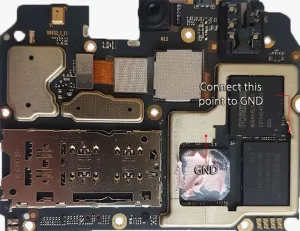
Punto de prueba: un pequeño punto de contacto en una placa de circuito impreso
Un punto de prueba, también conocido como TP o prueba, es un pequeño punto de contacto en una placa de circuito impreso (PCB) que se utiliza para acceder a señales eléctricas específicas para probar o solucionar problemas del circuito. Los puntos de prueba suelen ser de metal, como oro o estaño, y se pueden identificar por su pequeño tamaño circular o cuadrado.
Los puntos de prueba se utilizan para una variedad de propósitos, que incluyen:
- Medición de voltajes y corrientes: Los puntos de prueba se pueden usar para medir voltajes y corrientes en diferentes puntos de un circuito para verificar si el circuito funciona correctamente.
- Inyección de señales: Las señales se pueden inyectar en un circuito a través de puntos de prueba para probar la respuesta del circuito a diferentes entradas.
- Pruebas de continuidad: Los puntos de prueba se pueden usar para probar la continuidad entre diferentes puntos de un circuito para verificar si hay cables rotos o juntas abiertas.
- Programación y depuración: Los puntos de prueba se pueden usar para programar y depurar dispositivos electrónicos.
Los puntos de prueba se encuentran comúnmente en una variedad de dispositivos electrónicos, incluidos:
- Computadoras
- Teléfonos móviles
- Televisores
- Automóviles
- Equipo industrial
Al usar puntos de prueba, es importante tener cuidado para evitar dañar el circuito. Se debe utilizar una sonda de prueba con punta fina para tocar el punto de prueba y se debe aplicar una presión mínima.
Los puntos de prueba son una herramienta valiosa para probar y solucionar problemas de circuitos electrónicos. Al comprender cómo usar los puntos de prueba, puede diagnosticar y reparar problemas con mayor facilidad.
DRIVERS NECESARIOS PARA EL COMPUTADOR
Debes tener en cuenta, que para que un programa o software de mediatek, te corra sin problemas debes tener instalados los drivers mediatek
¿Para qué sirven los drivers MediaTek?
Los drivers MediaTek son pequeños programas de software que permiten que su dispositivo con chip MediaTek se comunique con su computadora. Sin estos drivers, su computadora no podrá reconocer su dispositivo y no podrá realizar tareas como:
- Transferir archivos: No podrá copiar fotos, videos, música u otros archivos entre su dispositivo y su computadora.
- Sincronizar datos: No podrá sincronizar sus contactos, calendario u otros datos con su computadora.
- Actualizar el firmware: No podrá actualizar el firmware de su dispositivo a la última versión.
- Realizar copias de seguridad: No podrá realizar copias de seguridad de su dispositivo en su computadora.
- Rootear su dispositivo: No podrá rootear su dispositivo si lo necesita.
Pasos para instalar los drivers MediaTek:
1. Descargar los drivers:
- Visite el sitio web oficial de MediaTek: https://www.mediatek.com/
- Haga clic en la pestaña «Soporte».
- Seleccione «Descargas».
- Seleccione «Drivers».
- Seleccione el modelo de su dispositivo.
- Descargue los drivers para su sistema operativo (Windows, Mac, Linux).
2. Instalar los drivers:
- Desconecte su dispositivo de su computadora.
- Ejecute el archivo de instalación de los drivers que descargó.
- Siga las instrucciones en pantalla para instalar los drivers.
- Reinicie su computadora.
3. Conectar su dispositivo:
- Conecte su dispositivo a su computadora con un cable USB.
- Su computadora debería reconocer su dispositivo.
- Si su computadora no reconoce su dispositivo, intente lo siguiente:
- Reinicie su dispositivo.
- Reinicie su computadora.
- Pruebe con un cable USB diferente.
- Asegúrese de que los drivers estén instalados correctamente.
DONDE CONSIGO LOS DRIVERS MEDIATEK?
Por ahora, yo recomiendo esto, instala el programa chimeratool, este programa sus funciones es de paga, pero en la instalación, los drivers te los instalas de forma gratuita y muy rapida y desatendida, ya que es un autoinstalador.
También debes tener en cuenta que debes desinnstalar la firma de los controladores de Windows, para que los drivers y controladores te funcionen correctamente y no te acusen conflicto.
COMO DESHABILITO LA FIRMA DE LOS CONTROLADORES EN UN COMPUTADOR CON WONDOWS 1O U 11?
Dejo unos videos que encontré un youtbe con esos videos te orientarán un poco de como deshabilitar la firma de los controladores.
QUE PROGRAMAS BASICOS GRATIS NECESITO PARA MEDIATEK?
La verdad, hay muchisimos programas , hasta con Python, pero la idea es facilitarte la vida y que aprendas las bases, que sepas que estas haciendo, empezaremos con spflashtool, luego otros gratuitos hay muchos, hasta consola de comandos shell, comandos At etc, halabtechtool y demas.
Esto ha sido una breve introducción por encima, ya sabes que necesitas un acceso a computador, cables usb pinza y pacienca, ganas de estudiar y generar dinero con lo que vayas aprendiendo en este blog.
SP Flash Tool es una herramienta que nos ayuda a instalar el software (firmware) en nuestros teléfonos móviles con procesadores MediaTek. Es como si le diéramos nuevas instrucciones a nuestro teléfono para que funcione correctamente.
¿Qué necesitamos?
- Un computador con Windows
- El cable USB de nuestro teléfono
- La última versión de SP Flash Tool: [se quitó una URL no válida]
- El archivo de firmware para nuestro teléfono (lo puedes encontrar en la página web del fabricante o en foros especializados)
Pasos a seguir:
1. Descargar e instalar SP Flash Tool:
- Descarga el archivo de SP Flash Tool desde el enlace que te dimos arriba.
- Ejecuta el archivo y sigue las instrucciones en pantalla para instalarlo.
2. Descargar el firmware:
- Busca el archivo de firmware para tu modelo de teléfono en la página web del fabricante o en foros especializados.
- Asegúrate de descargar la versión correcta para tu teléfono y región.
3. Preparar el teléfono:
- Apaga el teléfono y retira la batería (si es posible).
- Presiona y mantén presionado el botón de volumen (-) durante unos segundos.
- Conecta el teléfono al computador con el cable USB mientras sigues presionando el botón de volumen (-).
- Si el computador reconoce tu teléfono, debería aparecer un nuevo dispositivo en la lista de «Dispositivos portátiles».
4. Usar SP Flash Tool:
- Abre SP Flash Tool.
- Haz clic en el botón «Seleccionar archivo» y busca el archivo de firmware que descargaste.
- En la pestaña «Opciones», selecciona la casilla «DA DL All With Checksum».
- Haz clic en el botón «Descargar».
- SP Flash Tool comenzará a flashear el firmware en tu teléfono. Este proceso puede tardar unos minutos.
- Cuando el proceso haya terminado, SP Flash Tool mostrará un mensaje de «Descarga exitosa».
- Desconecta el teléfono del computador y enciéndelo.
¡Felicidades! Has instalado correctamente el firmware en tu teléfono.
¿Cómo quitar cuentas?
Si necesitas quitar una cuenta de Google o de otro servicio de tu teléfono, puedes hacerlo siguiendo estos pasos:
- Abre la aplicación Ajustes en tu teléfono.
- Selecciona la opción «Cuentas».
- Selecciona la cuenta que deseas quitar.
- Toca el botón «Eliminar cuenta».
- Sigue las instrucciones en pantalla para confirmar la eliminación de la cuenta.
¿Cómo revivir equipos apagados?
Si tu teléfono se ha apagado y no enciende, puedes intentar revivirlo siguiendo estos pasos:
- Carga la batería: Conecta el teléfono al cargador y deja que se cargue durante al menos 30 minutos.
- Realiza un reinicio forzado: Presiona y mantén presionados los botones de encendido y volumen (-) durante unos segundos.
- Intenta flashear el firmware: Si el reinicio forzado no funciona, puedes intentar flashear el firmware siguiendo los pasos que te dimos arriba.
Si has probado todos estos pasos y tu teléfono sigue sin encender, es posible que haya un problema de hardware y necesites llevarlo a un servicio técnico.
Tabla de resumen:
| Paso | Descripción |
|---|---|
| 1 | Descargar e instalar SP Flash Tool |
| 2 | Descargar el firmware |
| 3 | Preparar el teléfono |
| 4 | Usar SP Flash Tool |
| 5 | Quitar cuentas (opcional) |
| 6 | Revivir equipos apagados (opcional) |
Consejos:
- Antes de usar SP Flash Tool, asegúrate de que tu teléfono tiene la batería cargada al menos al 50%.
- Haz una copia de seguridad de tus datos antes de flashear el firmware.
- Si no estás seguro de cómo usar SP Flash Tool, busca ayuda en un foro especializado o en un servicio técnico.





